Utilice la página de Mecanizado de nervios para crear una trayectoria que mecanice un canal (o ranura) en una pieza.
Patrón — Define la línea central aproximada del canal.
 Patrón seleccionado — Seleccione un patrón de la lista. Si no se muestra ningún patrón o
Patrón seleccionado — Seleccione un patrón de la lista. Si no se muestra ningún patrón o  está seleccionado, entonces no se selecciona ningún patrón. La lista recoge todos los patrones disponibles.
está seleccionado, entonces no se selecciona ningún patrón. La lista recoge todos los patrones disponibles.
 Patrón de nervios — Haga clic para acceder a la pestaña del Editor de patrones de nervios, que permite dibujar la línea central aproximada del canal.
Patrón de nervios — Haga clic para acceder a la pestaña del Editor de patrones de nervios, que permite dibujar la línea central aproximada del canal.
 Crear patrón — Haga clic para crear un patrón nuevo vacío.
Crear patrón — Haga clic para crear un patrón nuevo vacío.
 Indicar patrón seleccionado — Haga clic para seleccionar un patrón en la ventana de gráficos, y no por el nombre en la lista de Seleccionar patrón.
Indicar patrón seleccionado — Haga clic para seleccionar un patrón en la ventana de gráficos, y no por el nombre en la lista de Seleccionar patrón.
Superficies — Define las superficies que forman las paredes y la base del canal.
 Crear un conjunto — Haga clic para crear un conjunto nuevo, que es el conjunto de referencia.
Crear un conjunto — Haga clic para crear un conjunto nuevo, que es el conjunto de referencia.
 Conjunto seleccionado — Seleccione un conjunto de la lista. Los conjuntos contienen las superficies que forman las paredes y la base del canal.
Conjunto seleccionado — Seleccione un conjunto de la lista. Los conjuntos contienen las superficies que forman las paredes y la base del canal.
 Superficies de nervios — Haga clic para acceder a la pestaña del Editor de superficies de nervios, que activa la selección automática de la pared y las superficies de base del canal.
Superficies de nervios — Haga clic para acceder a la pestaña del Editor de superficies de nervios, que activa la selección automática de la pared y las superficies de base del canal.
Estilo — Seleccione si desea mecanizar descendiendo sobre ambas paredes del canal o descendiendo sobre la línea central.
Al seleccionar un Estilo de Paredes de nervio, se crea una trayectoria de herramienta que mecaniza en sentido descendente un lateral del canal y después el otro. Utilice esta opción cuando la herramienta es menor que el canal.
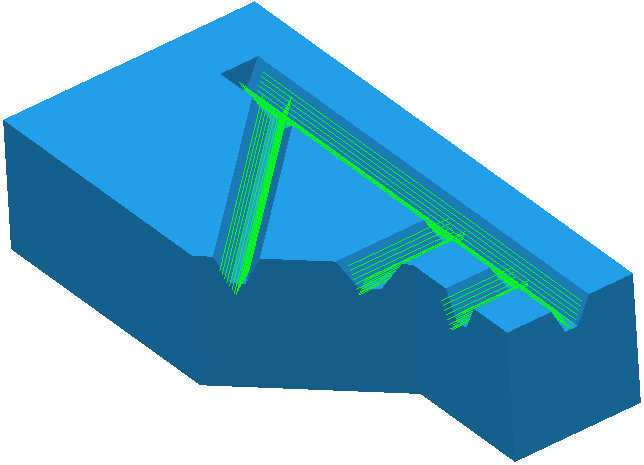
Al seleccionar un Estilo de Centro del nervio, se crea una trayectoria de herramienta que mecaniza descendiendo sobre la línea central del canal. Utilice esta opción cuando la herramienta, frecuentemente una herramienta de forma, es del tamaño y de la forma del canal.
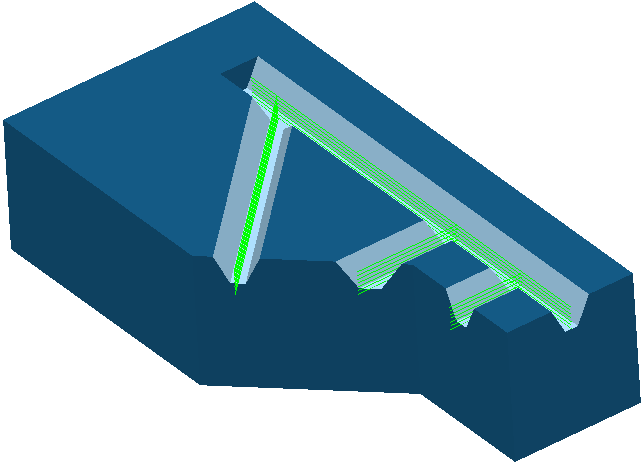
Al seleccionar un estilo de Centro y paredes, se crea una trayectoria de herramienta que mecaniza descendiendo sobre la línea central del canal para posteriormente mecanizar cada lateral del canal.

Distancia — Si la superficie superior no está mecanizada completamente, introduzca la altura por encima de la parte superior del canal a la que comienza el mecanizado.
Por ejemplo, con una Distancia de 0 se obtiene:
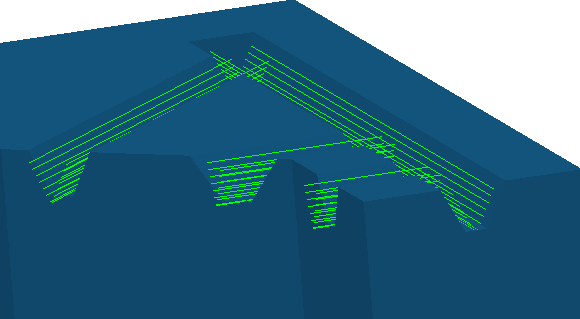
Con una Distancia de 10 se obtiene:
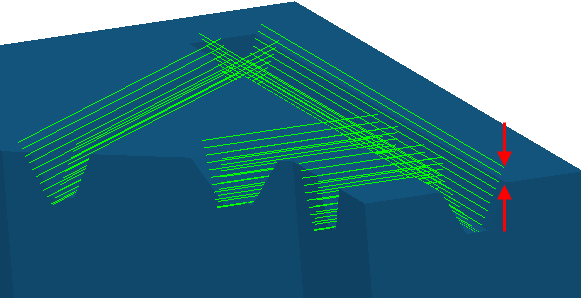
Desfase — Seleccione cómo desfasar desde la superficie de la base hasta la parte superior del canal.
- Combinar — Seleccione para desfasar el perfil de la base y desplazar el desfase de forma que al final se esté desfasando el perfil superior. Se minimiza el número de movimientos en el aire.
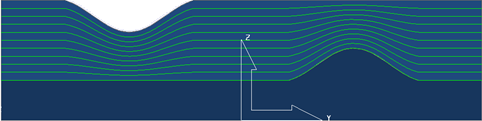
- Desfase hacia arriba — Seleccione para desfasar el perfil de la base. Esta opción produce una profundidad de corte consistente y minimiza el número de movimientos de descenso. Esto es importante cuando la herramienta no puede realizar movimientos de corte donde Z disminuye.
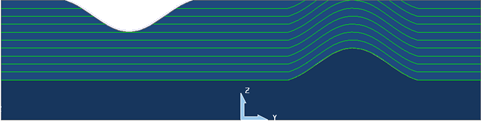
Es posible eliminar los movimientos de descenso seleccionando una Dirección de corte de tipo Ascendente.
- Solo fondo — Seleccione para crear una trayectoria a lo largo de la base del canal.
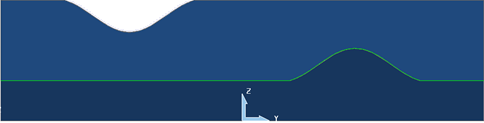
- Z constante — Seleccione para crear trayectorias con una altura Z constante.
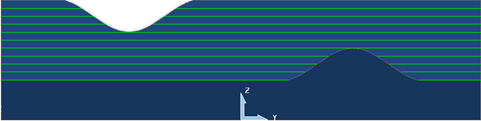
Tolerancia — Introduzca un valor para determinar la exactitud con la que la trayectoria sigue a los contornos del modelo.
Dirección de corte — Seleccione la tecnología de fresado:
- Material a la derecha — Seleccione para crear trayectorias utilizando únicamente mecanizado con material a la derecha, siempre que sea posible. La herramienta está a la izquierda del borde mecanizado cuando se mira en la dirección de desplazamiento de la herramienta. Utilice esta opción con el Estilo de Paredes de nervio. Con el Estilo de Centro del nervio, un lado de la herramienta se mecaniza con material a la derecha y el otro con material a la izquierda.
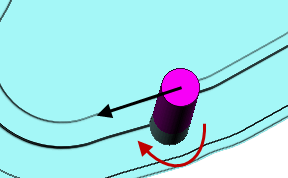
- Material a la izquierda — Seleccione para crear trayectorias utilizando únicamente mecanizado con material a la izquierda o cortes ascendentes, siempre que sea posible. La herramienta está a la derecha del borde mecanizado cuando se mira en la dirección de desplazamiento de la herramienta. Utilice esta opción con el Estilo de Paredes de nervio.
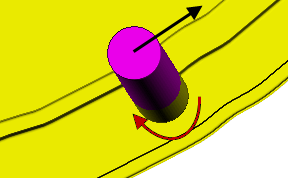
- Cualquiera — Seleccione para crear trayectorias utilizando tanto el mecanizado con material a la izquierda como el de material a la derecha. De esta manera se minimizan las levantadas de la herramienta y el desplazamiento de la herramienta.
- Patrón — Seleccione para crear una trayectoria que siga la dirección del patrón. Esta opción utiliza tanto el mecanizado con material a la izquierda como el de material a la derecha. Cuando selecciona un Estilo de Paredes de nervio, una pared se mecaniza con el material a la derecha y la otra con el material a la izquierda para garantizar que la herramienta sigue la dirección del patrón. Con los canales abiertos, utilice esta opción para iniciar el mecanizado desde el extremo abierto del canal para evitar los movimientos de carga. Para ver la dirección del patrón, haga clic en la pestaña del Editor de patrones de nervios > panel de Dibujar > Instrumentación para instrumentarla.
Para abrir la pestaña de Editor de patrones de nervios, haga clic en:

- Ascendente — Seleccione para crear una trayectoria que evite los movimientos de corte donde Z disminuya. Esta opción utiliza tanto el mecanizado con material a la izquierda como el de material a la derecha. Cuando selecciona un Estilo de Paredes de nervio, una pared se mecaniza con el material a la derecha y la otra con el material a la izquierda para garantizar que la herramienta nunca realiza un movimiento Z de descenso.
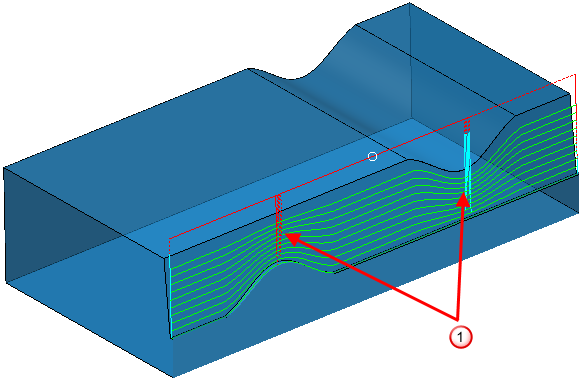
 levantadas de trayectoria adicionales añadidas para evitar los movimientos de corte donde Z disminuye
levantadas de trayectoria adicionales añadidas para evitar los movimientos de corte donde Z disminuye
Mecanizar con ángulo de conicidad de la herramienta — Cuando se selecciona, la herramienta mecaniza el canal con el ángulo de conicidad en vez del ángulo de desmoldeo del canal. Esto es útil cuando los canales no están modelados con exactitud, no es necesario mecanizarlos con exactitud o se tiene una herramienta de forma que coincide con el perfil del canal.
Tolerancia angular — Introduzca la desviación máxima desde el ángulo de desmoldeo del canal hasta el ángulo de conicidad de la herramienta. Cuando se excede este ángulo, PowerMill deja una parte del canal sin mecanizar.
Espesor — Introduzca la cantidad de material a dejar en la pieza. Haga clic en el botón de Espesor  para que el recuadro de Espesor se divida en Espesor radial
para que el recuadro de Espesor se divida en Espesor radial  Espesor axial
Espesor axial  . Utilícelos para especificar valores independientes de Espesor radial y axial. Valores de Espesor radial y axial distintos son útiles para piezas ortogonales. Es posible utilizar un espesor independiente en piezas con paredes inclinadas, aunque es más difícil predecir los resultados.
. Utilícelos para especificar valores independientes de Espesor radial y axial. Valores de Espesor radial y axial distintos son útiles para piezas ortogonales. Es posible utilizar un espesor independiente en piezas con paredes inclinadas, aunque es más difícil predecir los resultados.
 Espesor radial — Introduzca el desfase radial de la herramienta. En el mecanizando de 2,5 o 3 ejes, un valor positivo deja material en las paredes verticales.
Espesor radial — Introduzca el desfase radial de la herramienta. En el mecanizando de 2,5 o 3 ejes, un valor positivo deja material en las paredes verticales.
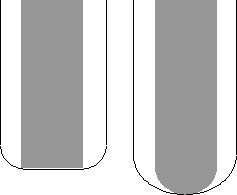
 Espesor axial — Introduzca el desfase de la herramienta, únicamente en la dirección del eje de herramienta. En el mecanizando de 2,5 o 3 ejes, un valor positivo deja material en las caras horizontales.
Espesor axial — Introduzca el desfase de la herramienta, únicamente en la dirección del eje de herramienta. En el mecanizando de 2,5 o 3 ejes, un valor positivo deja material en las caras horizontales.
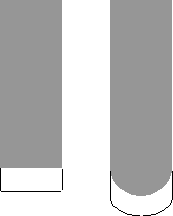
 Espesor de componente — Haga clic para mostrar el cuadro del diálogo de Espesor de componente , que permite especificar los espesores de las distintas superficies.
Espesor de componente — Haga clic para mostrar el cuadro del diálogo de Espesor de componente , que permite especificar los espesores de las distintas superficies.
Paso vertical máximo — Introduzca la distancia máxima entre pasadas sucesivas.
 Copiar paso vertical de la herramienta — Haga clic para cargar la profundidad axial de corte de los datos de corte de la herramienta activa. La profundidad axial de corte se mide a lo largo del eje de la herramienta.
Copiar paso vertical de la herramienta — Haga clic para cargar la profundidad axial de corte de los datos de corte de la herramienta activa. La profundidad axial de corte se mide a lo largo del eje de la herramienta.
 .
.
Orden — Seleccione el orden de mecanizado de los canales seleccionados:
- Patrón — Seleccione para mecanizar los canales en el orden de creación del patrón.
- El más corto — Seleccione para crear la trayectoria de herramienta más corta. Esto minimiza los movimientos en el aire.